AUTOCAD中不使用插件如何给点标注坐标?
1、打开autocad,如图所示,我们要给珠茄如图的圆标注坐标,怎么操作呢,
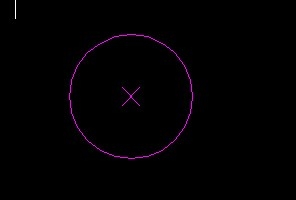
2、首先我们要获得点坐标,我们可以使用PO点命令,在圆心位置绘制一个点。如图所示。对象捕捉的时候,攀睡你可以把圆心捕捉开启。

3、双击这个点,在特性窗口中绘制我们可以看到巨蹲速圆心的坐标。
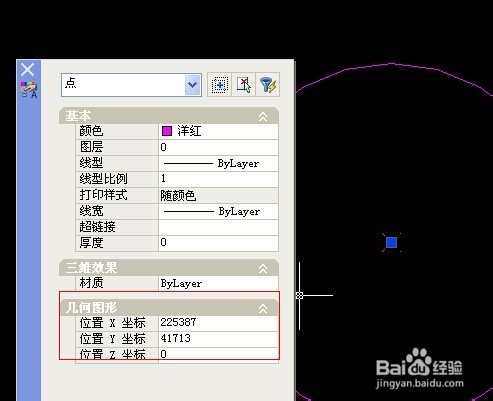
4、这个时候你可以复制到记事本上修改成自己想要的格式。

5、当然我们也可以使用快速计算机来获取坐标值。如图所示,在工具栏位置点击“快速计算器”

6、点击“快速计算器”上点击“获取坐标”按钮。再拾取点就可以快速获取点坐标。
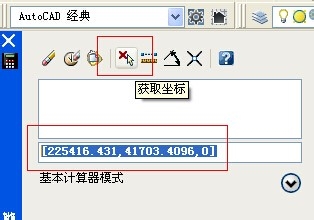
7、下面我们再使用DRA命令,空格后,点击拾取圆。再输入T后空格。
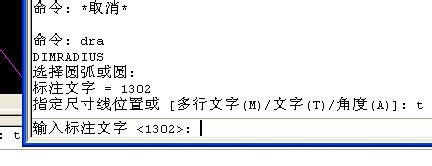
8、这个时候你可以直接将记事本的坐标复制,

9、也可以使用“快速计算器”直接将点击“将值粘贴到命令行”按钮。只不过你要将坐标值做一些修改。最后我们点击确定就可以完成坐标点的标注。
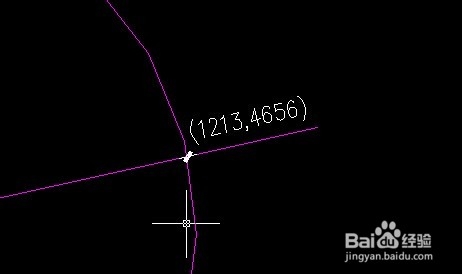
声明:本网站引用、摘录或转载内容仅供网站访问者交流或参考,不代表本站立场,如存在版权或非法内容,请联系站长删除,联系邮箱:site.kefu@qq.com。